Bushnell 23-Nov User Manual
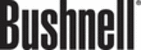
4. (Cette étape n’est pas nécessaire avec Windows XP ; suivez simplement les options de l’écran pour visualiser,
copier ou éditer les photos). Ouvrez Windows Explorer ou « Mon ordinateur ». L’appareil photo est considéré
comme un nouveau « disque amovible » avec une lettre d’unité inutilisée qui lui est assignée. Effectuez un double
clic sur cette icône de nouveau « Disque » ; ouvrez le dossier « DCIM » à l’intérieur puis les fichiers qui s’y trouvent
(« 100BNxxx », etc.). Vos photos/clips vidéo sont les fichiers à l’intérieur ; ils ont le préfixe « PICT__ » suivi d’un
nombre, le même que celui vu auparavant sur l’affichage de l’appareil, lors du visionnement des photos. Un seul clic
sur un fichier doit montrer une petite image.
5. Cliquez « Edit>Select All » (éditer>sélectionner tout) (ou cliquez sur une photo, commande+clic pour sélectionner
de multiples photos) puis « Edit>Copy to Folder » (éditer>copier dans dossier) (dans les menus Windows).
Sélectionnez un dossier existant sur votre disque dur, tel que « Mes photos » ou créez un nouveau dossier (« Vacances
au bord de mer », etc.) puis cliquez sur OK pour transférer les copies des fichiers de photos souhaités.
6. Une fois que les photos sont transférées sur votre disque dur, vous pouvez déconnecter l’appareil photo. Il est
possible que Windows 2000 fasse apparaître un avertissement disant que vous avez déconnecté un dispositif USB
sans arrêter ou éjecter le disque d’abord (vos fichiers de photos ne seront pas endommagés). Si c’est le cas, cochez la
case qui ajoute une icône au plateau ou à la barre de tâches. Ainsi, la prochaine fois que vous finissez de transférer
vos photos, vous pouvez cliquer d’abord sur cette icône et arrêter le « dispositif de stockage de masse USB » avant
de déconnecter l’appareil.
copier ou éditer les photos). Ouvrez Windows Explorer ou « Mon ordinateur ». L’appareil photo est considéré
comme un nouveau « disque amovible » avec une lettre d’unité inutilisée qui lui est assignée. Effectuez un double
clic sur cette icône de nouveau « Disque » ; ouvrez le dossier « DCIM » à l’intérieur puis les fichiers qui s’y trouvent
(« 100BNxxx », etc.). Vos photos/clips vidéo sont les fichiers à l’intérieur ; ils ont le préfixe « PICT__ » suivi d’un
nombre, le même que celui vu auparavant sur l’affichage de l’appareil, lors du visionnement des photos. Un seul clic
sur un fichier doit montrer une petite image.
5. Cliquez « Edit>Select All » (éditer>sélectionner tout) (ou cliquez sur une photo, commande+clic pour sélectionner
de multiples photos) puis « Edit>Copy to Folder » (éditer>copier dans dossier) (dans les menus Windows).
Sélectionnez un dossier existant sur votre disque dur, tel que « Mes photos » ou créez un nouveau dossier (« Vacances
au bord de mer », etc.) puis cliquez sur OK pour transférer les copies des fichiers de photos souhaités.
6. Une fois que les photos sont transférées sur votre disque dur, vous pouvez déconnecter l’appareil photo. Il est
possible que Windows 2000 fasse apparaître un avertissement disant que vous avez déconnecté un dispositif USB
sans arrêter ou éjecter le disque d’abord (vos fichiers de photos ne seront pas endommagés). Si c’est le cas, cochez la
case qui ajoute une icône au plateau ou à la barre de tâches. Ainsi, la prochaine fois que vous finissez de transférer
vos photos, vous pouvez cliquer d’abord sur cette icône et arrêter le « dispositif de stockage de masse USB » avant
de déconnecter l’appareil.
Téléchargement de photos et clips vidéo à un ordinateur - étape par étape (suite)
Remarque : Si votre ordinateur ne peut lire les fichiers de film .avi avec Windows Media Player, vous
devrez peut-être télécharger une version de Media Player ou DirectX plus récente chez Microsoft.com.
Il est également possible de lire les fichiers de film avec QuickTime Player, figurant sur de nombreux
ordinateurs ou pouvant être téléchargé gratuitement chez Apple.com.
devrez peut-être télécharger une version de Media Player ou DirectX plus récente chez Microsoft.com.
Il est également possible de lire les fichiers de film avec QuickTime Player, figurant sur de nombreux
ordinateurs ou pouvant être téléchargé gratuitement chez Apple.com.
Téléchargement de photos et clips vidéo à un ordinateur - étape par étape (suite)
7. Vous pouvez dès maintenant ouvrir les fichiers de photos dans n’importe quel logiciel d’édition de photos.
Utilisez simplement Fichier>Ouvrir et allez dans le dossier où vous avez enregistré les photos précédemment. Si
vous utilisez PhotoSuite, sélectionnez Fichier>Ouvrir photo puis utilisez le menu déroulant « Regarder dans » en
haut de la fenêtre Ouvrir, sélectionnez « Mon ordinateur », sélectionnez votre disque dur et faites un double clic
sur n’importe quelle photo du dossier où vous avez copié les fichiers de l’appareil photo. Il est également possible
d’ouvrir les fichiers et de travailler sur les photos directement à partir de l’Instant Replay, pendant qu’il est encore
connecté. Pour faire cela avec PhotoSuite, commencez par effectuer les opérations 1 à 3 puis ouvrez PhotoSuite ;
sélectionnez Fichier>Ouvrir photo et utilisez le menu « Regarder dans » pour sélectionner « Mon ordinateur »
puis le « disque amovible » et ouvrez les dossiers s’y trouvant jusqu’aux fichiers de photos JPEG. Si vous choisissez
de travailler de cette manière, à partir de l’appareil photo connecté, n’oubliez pas de sauvegarder la photo (quand
vous avez fini de l’éditer) sur votre disque dur et non pas sur la mémoire ou la carte de l’appareil. Pour faire
cela dans PhotoSuite, après avoir cliqué sur « Done » (terminé), répondez à « Save Changes? » (sauvegarder les
modifications?) par « Yes » (oui), mais répondez à « Replace Existing File? » (Remplacer le fichier existant?) par
« No » (non) et utilisez la boîte de dialogue « Save As » (sauvegarder en) pour sauvegarder la photo éditée dans
un dossier de votre disque dur (« Save In>Local Disk ») (sauvegarder dans>disque local), et non pas le « disque
amovible » (appareil photo).
Utilisez simplement Fichier>Ouvrir et allez dans le dossier où vous avez enregistré les photos précédemment. Si
vous utilisez PhotoSuite, sélectionnez Fichier>Ouvrir photo puis utilisez le menu déroulant « Regarder dans » en
haut de la fenêtre Ouvrir, sélectionnez « Mon ordinateur », sélectionnez votre disque dur et faites un double clic
sur n’importe quelle photo du dossier où vous avez copié les fichiers de l’appareil photo. Il est également possible
d’ouvrir les fichiers et de travailler sur les photos directement à partir de l’Instant Replay, pendant qu’il est encore
connecté. Pour faire cela avec PhotoSuite, commencez par effectuer les opérations 1 à 3 puis ouvrez PhotoSuite ;
sélectionnez Fichier>Ouvrir photo et utilisez le menu « Regarder dans » pour sélectionner « Mon ordinateur »
puis le « disque amovible » et ouvrez les dossiers s’y trouvant jusqu’aux fichiers de photos JPEG. Si vous choisissez
de travailler de cette manière, à partir de l’appareil photo connecté, n’oubliez pas de sauvegarder la photo (quand
vous avez fini de l’éditer) sur votre disque dur et non pas sur la mémoire ou la carte de l’appareil. Pour faire
cela dans PhotoSuite, après avoir cliqué sur « Done » (terminé), répondez à « Save Changes? » (sauvegarder les
modifications?) par « Yes » (oui), mais répondez à « Replace Existing File? » (Remplacer le fichier existant?) par
« No » (non) et utilisez la boîte de dialogue « Save As » (sauvegarder en) pour sauvegarder la photo éditée dans
un dossier de votre disque dur (« Save In>Local Disk ») (sauvegarder dans>disque local), et non pas le « disque
amovible » (appareil photo).
8. Si vous débutez dans l’édition de photos sur un ordinateur, consultez le menu d’aide du logiciel (PhotoSuite
comporte une aide intégrée très complète) pour les conseils d’utilisation des fonctions. En plus de pouvoir régler
la luminosité, le contraste, la netteté et la couleur de vos photos, vous pouvez changer leur taille pour qu’elle
corresponde au papier si vous les imprimez, ou encore sauvegarder un fichier plus petit, à résolution basse ou
moyenne, pour pouvoir l’envoyer par courrier électronique ou l’insérer dans des documents. Quand vous êtes
prêt à sauvegarder votre fichier édité, vous pouvez utiliser « Sauvegarder comme » et lui donner un nom plus
descriptif que « 100BN___ ». Cette opération préserve aussi le fichier d’origine qui peut être réouvert et remodifié
ultérieurement. Vérifiez que vous avez bien transféré toutes les photos que vous souhaitiez conserver avant
d’utiliser la fonction Effacer tout sur l’appareil photo, afin de créer de l’espace pour les nouvelles images.
comporte une aide intégrée très complète) pour les conseils d’utilisation des fonctions. En plus de pouvoir régler
la luminosité, le contraste, la netteté et la couleur de vos photos, vous pouvez changer leur taille pour qu’elle
corresponde au papier si vous les imprimez, ou encore sauvegarder un fichier plus petit, à résolution basse ou
moyenne, pour pouvoir l’envoyer par courrier électronique ou l’insérer dans des documents. Quand vous êtes
prêt à sauvegarder votre fichier édité, vous pouvez utiliser « Sauvegarder comme » et lui donner un nom plus
descriptif que « 100BN___ ». Cette opération préserve aussi le fichier d’origine qui peut être réouvert et remodifié
ultérieurement. Vérifiez que vous avez bien transféré toutes les photos que vous souhaitiez conserver avant
d’utiliser la fonction Effacer tout sur l’appareil photo, afin de créer de l’espace pour les nouvelles images.
44
45
11-8323 6LIM.indd 44-45
1/28/05 10:45:42 AM